Afbrydelse af en ekstern skærm er let; ligetræk det VGA- eller HDMI-kabel, der er tilsluttet din bærbare computer. Det er temmelig enkelt, men hvis du ikke har lyst til at trække ledninger ud, hver gang du vil frakoble en skærm, har du brug for en enklere løsning, der ikke tvinger dig til gentagne gange at tilslutte og frakoble kabler. Vi siger ikke, at tilslutning og frakobling af et kabel ikke er en levedygtig løsning. Faktisk er det sandsynligvis den enkleste, der fungerer hver eneste gang og har ingen bivirkninger. Det eneste er, at kabler og porte kan blive beskadiget, hvis du tilslutter og kobler dem for meget, eller hvis du ikke er forsigtig, når du gør det. Her er to levedygtige løsninger til at frakoble en skærm uden at tage stikket ud.
Spejle din skærm
Hvis du blot vil afbryde en skærmfordi du ikke har brug for et udvidet skrivebord i en kort periode, kan du bare spejle dine skærme. Dette gør det således, at både interne og eksterne skærme viser dig nøjagtig den samme ting. Der er ingen valg, der er det primære display, og hvilket er det sekundære display. Alle apps, du åbner, vises på begge skærme.
For at spejle din skærm skal du trykke på Win + P-tastaturetgenvej. I menuen, der vises, skal du vælge indstillingen Duplicate. Du kan gennemse disse indstillinger ved at holde Windows-tasten nede og trykke på P-tasten. Dette fungerer på Windows 7 og nyere.

Når du udvider dit display igen, vil Windows huske, hvilket display der var det primære, og hvilket var det sekundære.
Frakobl en skærm
Hvis du kopierer skærmen ikke gør detog du er nødt til at simulere skærmen, der faktisk kobles fra, skal du overveje at bruge Multi Monitor Tool. Det er et gratis værktøj fra Nirosoft, der giver dig mulighed for at administrere flere skærme. Det har en hel del funktioner, herunder en mulighed for at slukke eller deaktivere et tilsluttet display. Dette værktøj fungerer kun, hvis du har to eller flere skærme.
Kør Multi Monitor Tool og fra listen overviser, at den udfyldes, vælg din eksterne skærm. Højreklik på det og vælg enten 'Deaktiver valgte skærme' eller 'Sluk skærme'. Dette gælder kun for den skærm, du har valgt. For at tænde for skærmen igen skal du vælge den igen og vælge indstillingen Aktiver eller Tænd.
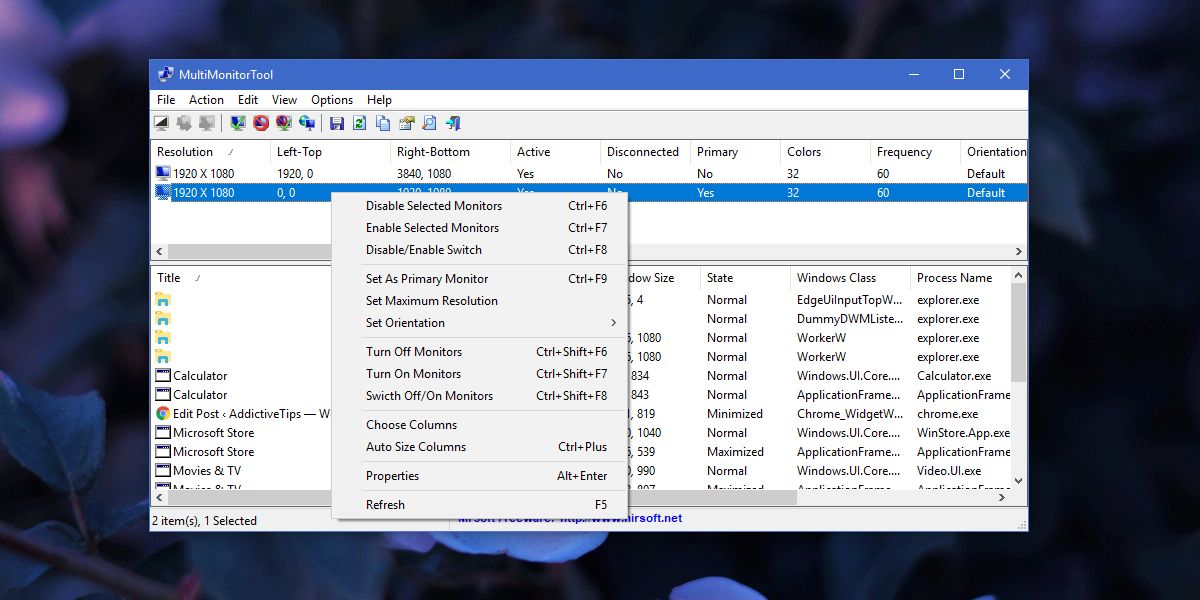
Denne metode har et lille problem; når du aktiverereller tænd for en ekstern skærm, Windows kan ikke huske, hvilken var din primære og hvilken var din sekundære skærm. Den skærm, du tilslutter, indstilles altid som den sekundære skærm.
Du kan gå til appen Indstillinger på Windows 10 ogunder System> Display skal du indstille dine primære og sekundære skærme igen. Hvis det er for ubelejligt, kan du i stedet gemme din aktuelle skærmkonfiguration og indlæse den, når du har aktiveret din anden skærm. Dette vil vende tilbage til dine skærmindstillinger, som de var, før du koblet fra den eksterne skærm.
For at gemme din nuværende skærmkonfiguration skal du indstilleop dine skærme nøjagtigt, hvordan du kan lide dem. Åbn Multi Monitor Tool og gå til File> Save Monitors Configuration. Gå til Fil> Indlæs skærmkonfiguration for at indlæse en konfiguration.
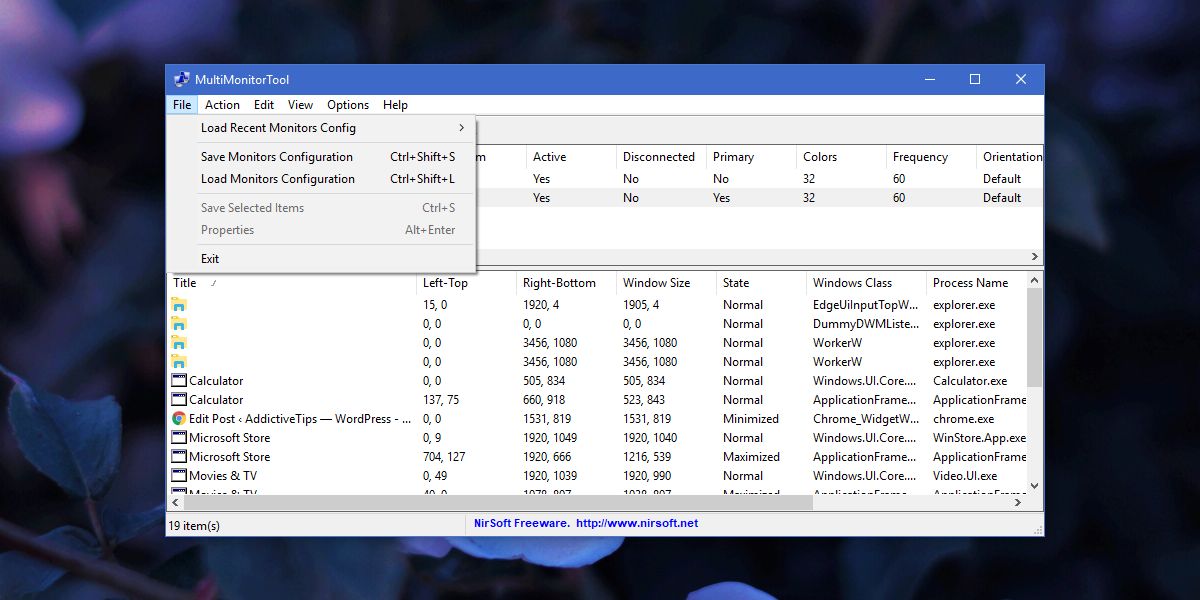











Kommentarer